 SAI怎么调节图片柔光?具体操作教程如下
SAI怎么调节图片柔光?具体操作教程如下
SAI怎么调节图片柔光?无论您是画家、摄影师还是电影摄影师,光线都是作品不可或缺的一部分。在每幅图像中,光不仅可以照亮主题,还可以美化、增强、戏剧化甚至隐藏主题。图像制作大师可以仅通过灯光讲述整个故事。而其中柔光是一种漫射光,可避免在其主体上投射出刺眼的阴影,这也称为“漫射光”。明暗之间的分界不再是棱角分明的阴影,而是逐渐而均匀。那么,在使用SAI软件的时候如何调节图片的柔光呢?请不要担心,下面小编就来分享一下具体操作教程,一起来看下吧。

步骤一:从SAI中文官网获取软件,那就是www.painttoolsai.cn,请大家在下载的时候注意识别。软件下载好之后,可以直接双击打开。并且,根据自己的要求,新建一个大小适中的画布。
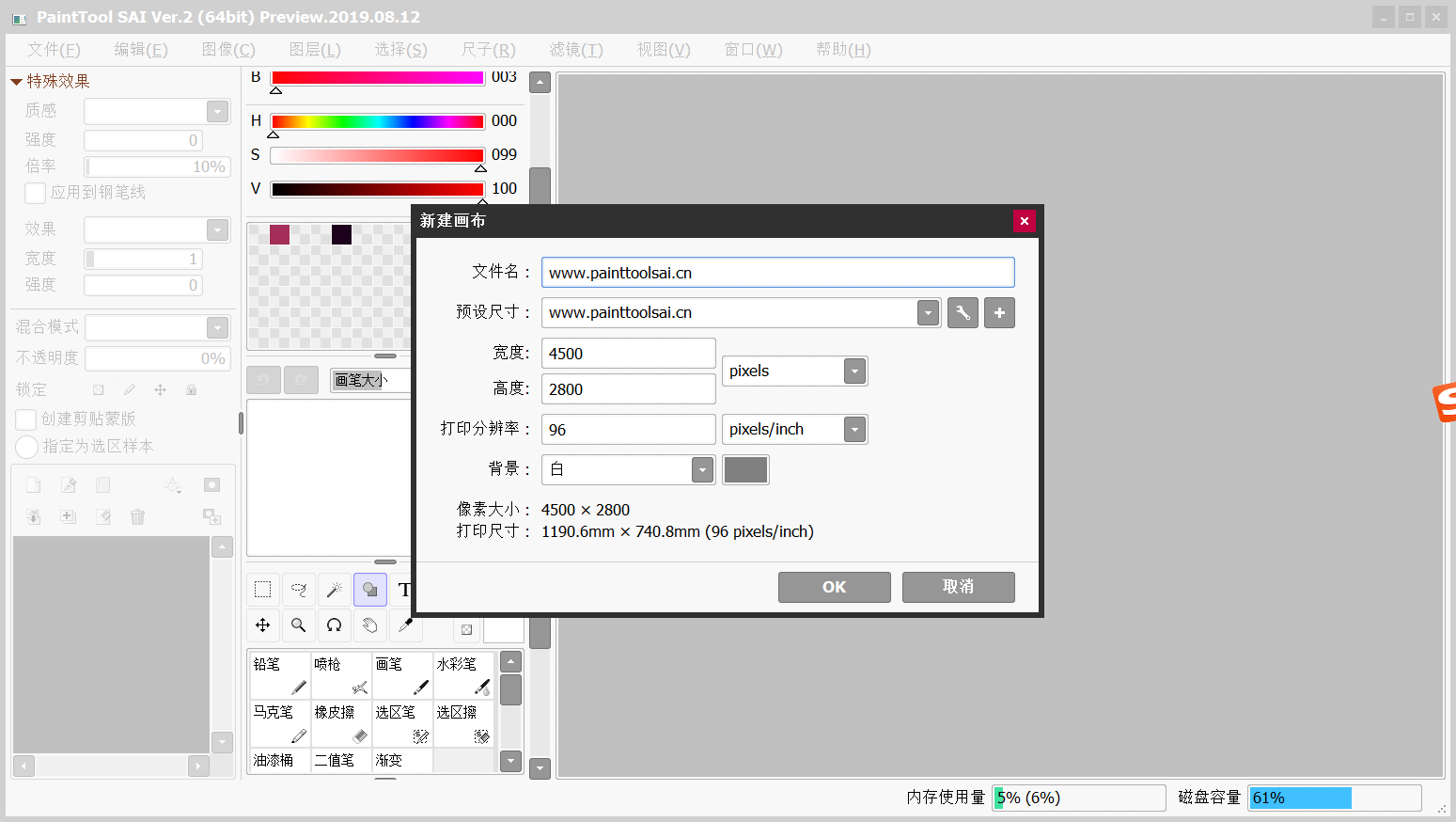
步骤二:画布新建好之后,可以点击软件主界面左上角“文件”菜单中的“打开”选项,也就是打开需要修改柔光菜单的图片。
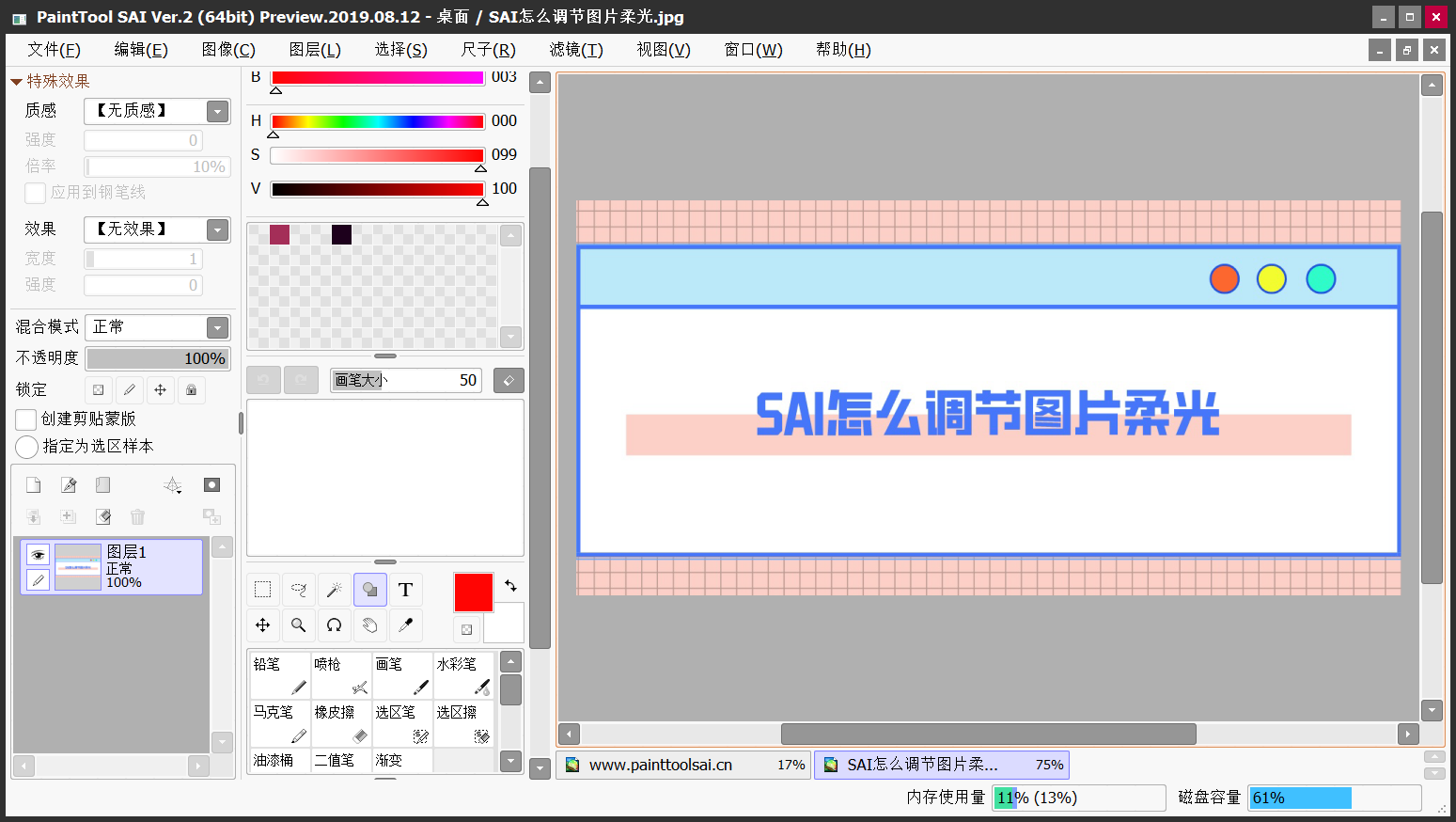
步骤三:图片添加好之后,我们可以将图层复制一下。
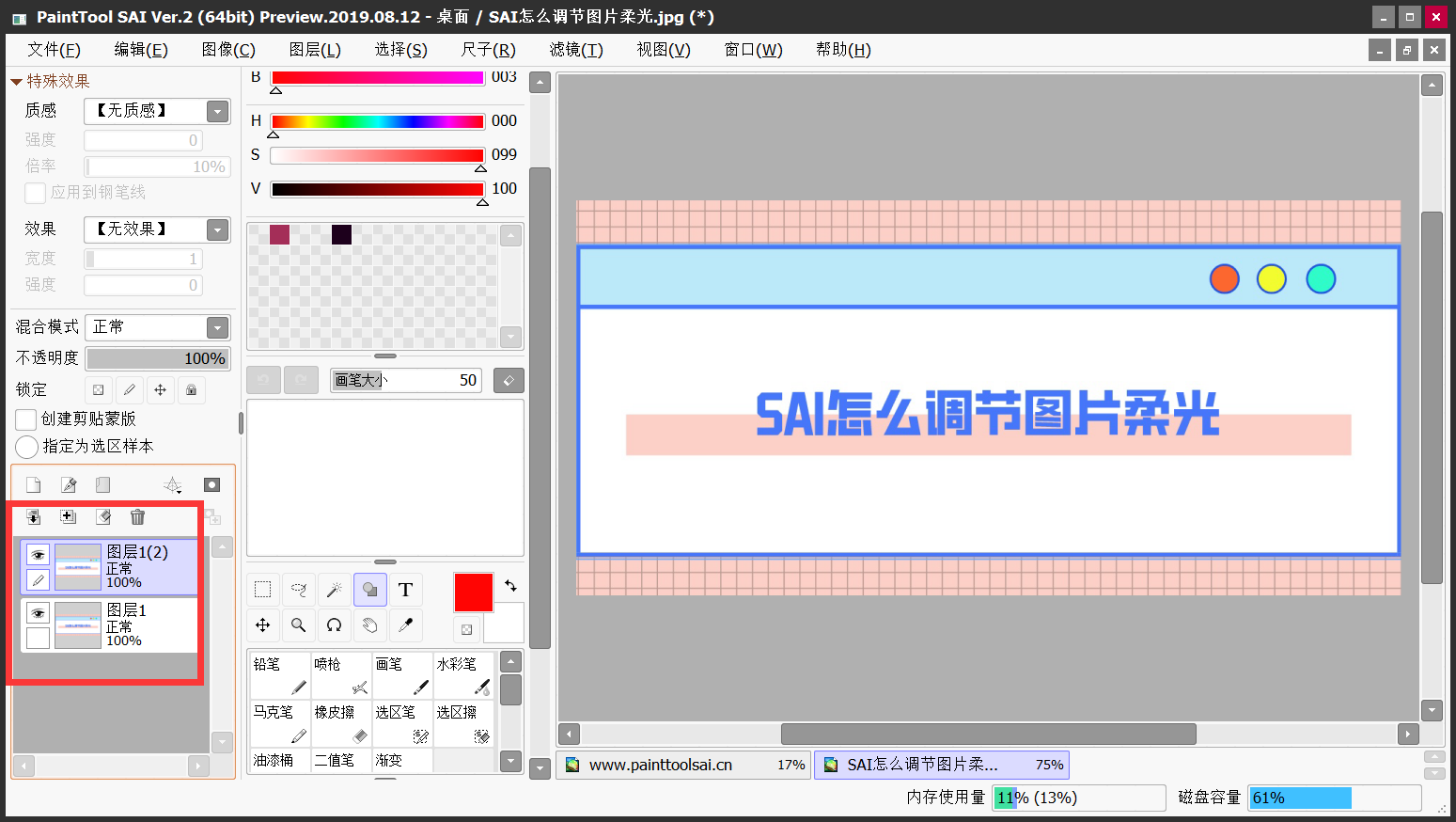
步骤四:在混合模式中选择“明暗”后调整不透明度,点击“覆盖”后调整不透明度即可。
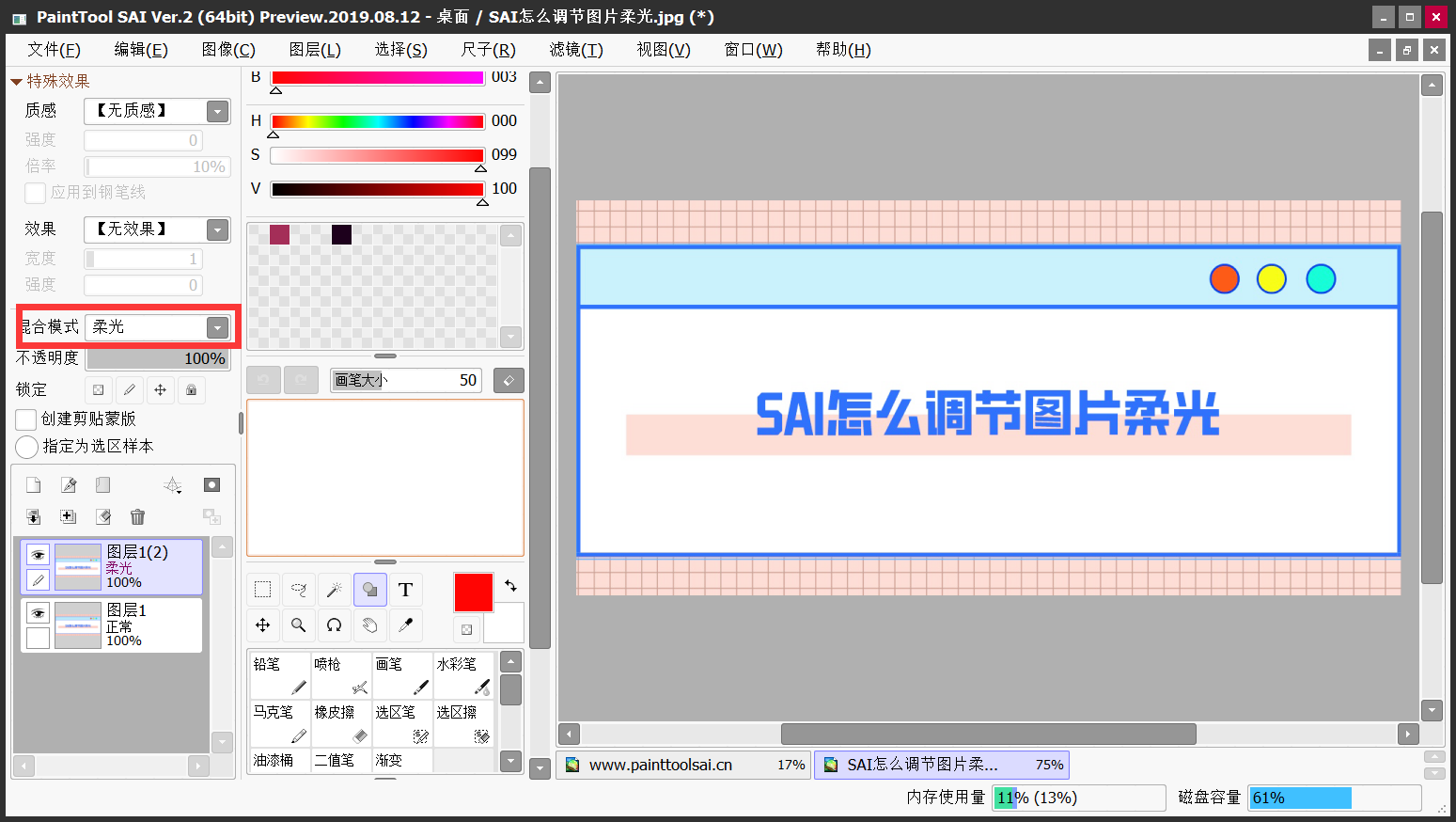
关于SAI怎么调节图片柔光效果的方法,小编就为大家分享到这里了,相信可以完美地帮助到您。如果您也有类似的需求,不妨参照上述方法手动试试看。温馨提示:如果您在使用SAI软件的时候遇到问题,请及时与我们联系,祝您电脑绘图愉快。